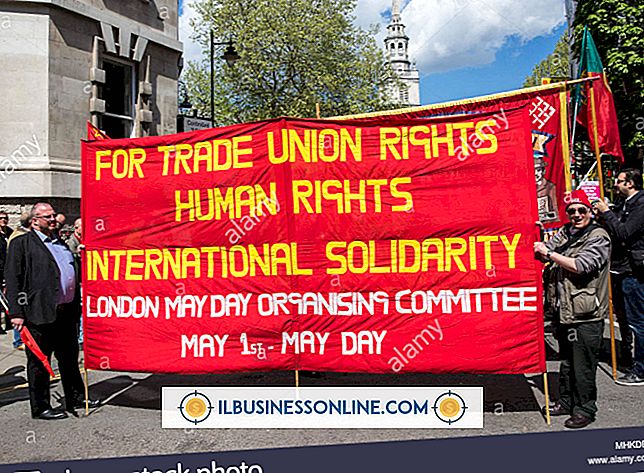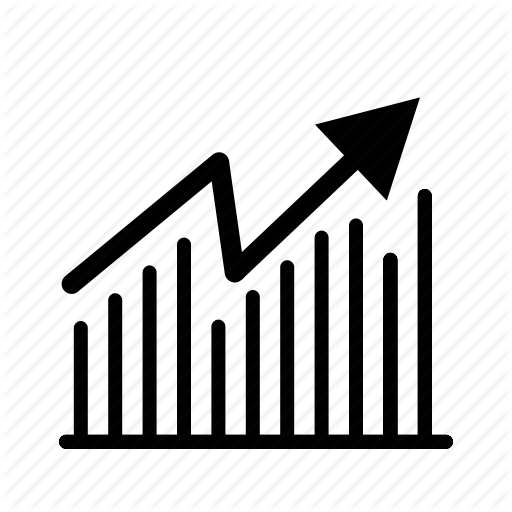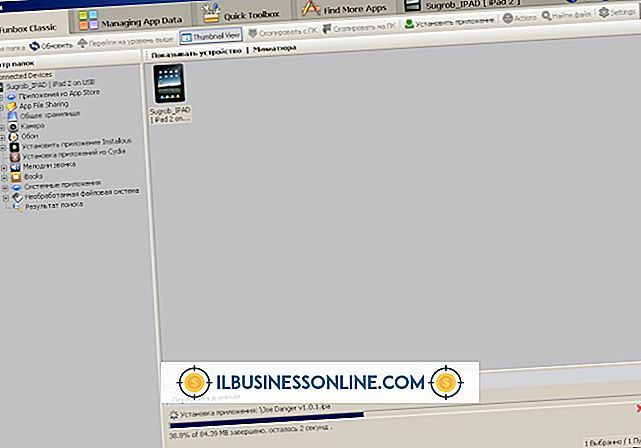Sådan zoomer du et webcam

Når du zoomer ind med dit webcam, kommer du ind på et tidspunkt i webcamets optagelsesvindue. Zoomfunktionen bestemmes af den software, du bruger til at styre dit webcam. Graden, som du kan zoome ind på webcamets videobillede, afhænger af opløsningen af dit billedvindue og mulighederne i softwaren. Værktøjer som YouCam og Windows Live Messenger gør det muligt at zoome ind og ud på billedet taget med dit webcam.
Zoom med YouCam
1.
Åbn YouCam webcam software og tænd webcam.
2.
Klik på knappen "Indstillinger" under webcam preview-vinduet.
3.
Klik på "Aktiver videozoom" -indstillingen.
4.
Klik på "Automatisk ansigtsgenkendelse". Webkameraet sporer dit ansigt med webcam og vil automatisk zoome ind på dit billede, når du bevæger dig rundt i optagelsesvinduet.
5.
Klik på knappen "Manuel zoom" for at manuelt styre zoomfunktionen. Når du klikker på denne indstilling, vises en firkant i forhåndsvisningsvinduet. Træk firkanten til sektionen af det optagelsesvindue, du vil zoome ind på. Skub skyderen til at zoome ind på billedet, der er taget af webkameraet.
Zoom med Windows Live Messenger
1.
Åbn Windows Live Messenger og log ind med gyldige adgangsoplysninger. Tænd for webkameraet.
2.
Klik på "Værktøjer" i øverste værktøjslinje.
3.
Klik på "Indstil lyd og videoenheder".
4.
Klik på rullemenuen "Enhed", og klik derefter på posten til webkameraet.
5.
Klik på indstillingen "Webcam Settings" og klik derefter på fanen "Camera Control".
6.
Skub skyderen til venstre eller højre for at zoome ind eller ud. Juster webcamzoom og klik derefter på "OK" knappen.
Advarsler
- I YouCam skal videooptagelsesopløsningen være højere end 320 pixels ved 240 pixels. Hvis opløsningen er lavere, er zoomfunktionen deaktiveret.
- For at zoome med Windows Live Messenger anbefales et high-definition webcam.